win10系统设置暴风影音为默认播放器的处理办法
发布日期:2019-08-16 作者:win10正式版 来源:http://www.win10g.com
win10系统电脑使用过程中有不少朋友表示遇到过win10系统设置暴风影音为默认播放器的状况,当出现win10系统设置暴风影音为默认播放器的状况时,你不懂怎样解决win10系统设置暴风影音为默认播放器问题的话,那也没有关系,我们按照1、首先我们双击打开电脑桌面上的暴风影音快捷方式; 2、打开暴风影音软件之后,我们点击播放器左上角的“暴风影音”后面的倒三角图标;这样的方式进行电脑操作,就可以将win10系统设置暴风影音为默认播放器的状况处理解决。这一次教程中,小编会把具体的详细的步骤告诉大家:
1、首先我们双击打开电脑桌面上的暴风影音快捷方式;

2、打开暴风影音软件之后,我们点击播放器左上角的“暴风影音”后面的倒三角图标;
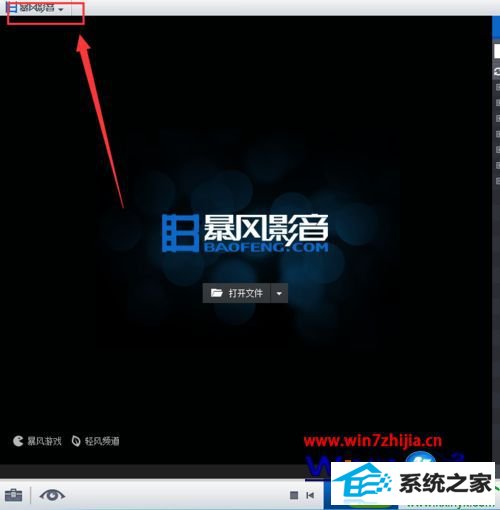
3、在弹出的选项里,我们点击“高级选项 ”;
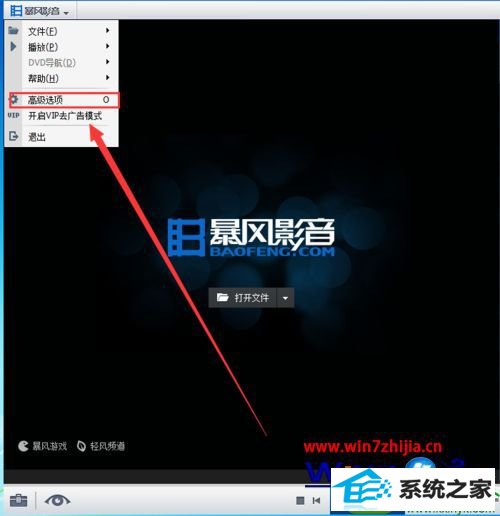
4、打开高级选项设置窗口之后,我们点击“常规设置”,然后在点击它里面的“文件关联”;
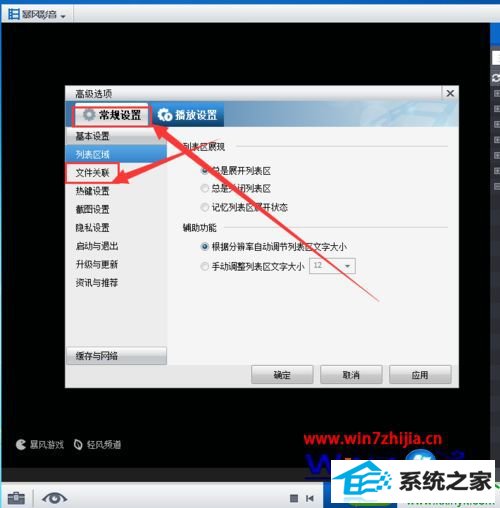
5、打开文件关联之后,我们点击右边底下的“全选”,然后打钩“总是关联所有格式”;
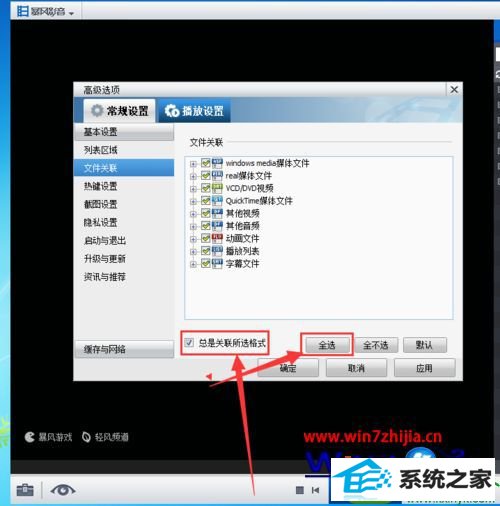
6、完成以上操作步骤之后,我们点击“应用”和“确定”,就可以完成设置暴风影音为默认播放器的所有操作步骤了。
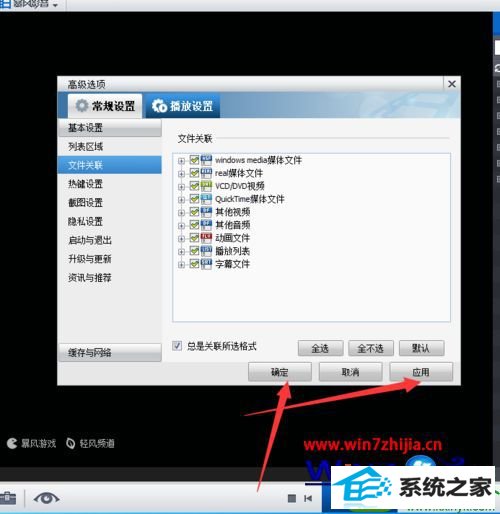
关于win10系统设置暴风影音为默认播放器的方法就给大家介绍到这边了,如果你有需要的话,就可以采取上面的方法步骤来进行设置吧,更多精彩内容欢迎继续关注!
------分隔线------
- 栏目专题推荐
金山装机助手
系统城win10系统下载
鹰王u盘装系统
系统城装机助手
小兵重装系统
白云装机管家
索尼装机卫士
鹰王win8系统下载
专业版win10系统下载
鹰王一键重装系统
苹果装机管家
XPxp系统下载
浩海xp系统下载
番茄家园装机管家
技术员win10系统下载
电脑店重装系统
秋叶xp系统下载
雨林木风一键重装系统
雨木林风一键重装系统
小兵xp系统下载
 电脑公司Window10 v2020.05 32位 大神装机版电脑公司Window10 v2020.05 32位 大神装机版
电脑公司Window10 v2020.05 32位 大神装机版电脑公司Window10 v2020.05 32位 大神装机版 系统之家Win7 官网装机版 2020.06(32位)系统之家Win7 官网装机版 2020.06(32位)
系统之家Win7 官网装机版 2020.06(32位)系统之家Win7 官网装机版 2020.06(32位) 番茄花园Win10 安全装机版 2021.03(32位)番茄花园Win10 安全装机版 2021.03(32位)
番茄花园Win10 安全装机版 2021.03(32位)番茄花园Win10 安全装机版 2021.03(32位) 系统之家win10免激活64位精选超速版v2021.11系统之家win10免激活64位精选超速版v2021.11
系统之家win10免激活64位精选超速版v2021.11系统之家win10免激活64位精选超速版v2021.11 系统之家Win10 清爽装机版64位 2020.11系统之家Win10 清爽装机版64位 2020.11
系统之家Win10 清爽装机版64位 2020.11系统之家Win10 清爽装机版64位 2020.11 系统之家Windows10 正式装机版64位 2020.07系统之家Windows10 正式装机版64位 2020.07
系统之家Windows10 正式装机版64位 2020.07系统之家Windows10 正式装机版64位 2020.07
- 系统教程推荐
- win10系统右键如果添加office的word/Excel/ppt功能
- 小编为你win10系统休眠时断网的办法
- 老友设置win8系统从视频中提取音频文件的教程
- win10系统鼠标光标总是乱移动的还原步骤
- 保护win 10系统安全组策略禁止页面自动下载配置
- 主编为你win10系统文件夹共享权限设置 的教程
- win10系统电脑连接Mp3/Mp4后无法识别的解决办法
- 电脑店恢复win10系统打开迅雷影音播放视频闪退的方法
- 快速恢复win10系统右键发送到选项为空白的办法
- 禁用Ghost win7旗舰版锁屏(日升级)_win7旗舰版锁屏
- 绿茶设置win10系统打印机显示叹号无法打印的步骤
- 彻底隐藏win10系统隐藏的文件夹
- 笔者详解win10系统U盘装系统提示windows找不到文件C:\windows\explor
- 老司机恢复win8系统打开网页无法加载视频的教程
- Msdn订阅网站发布win7创意者升级iso镜像下载
